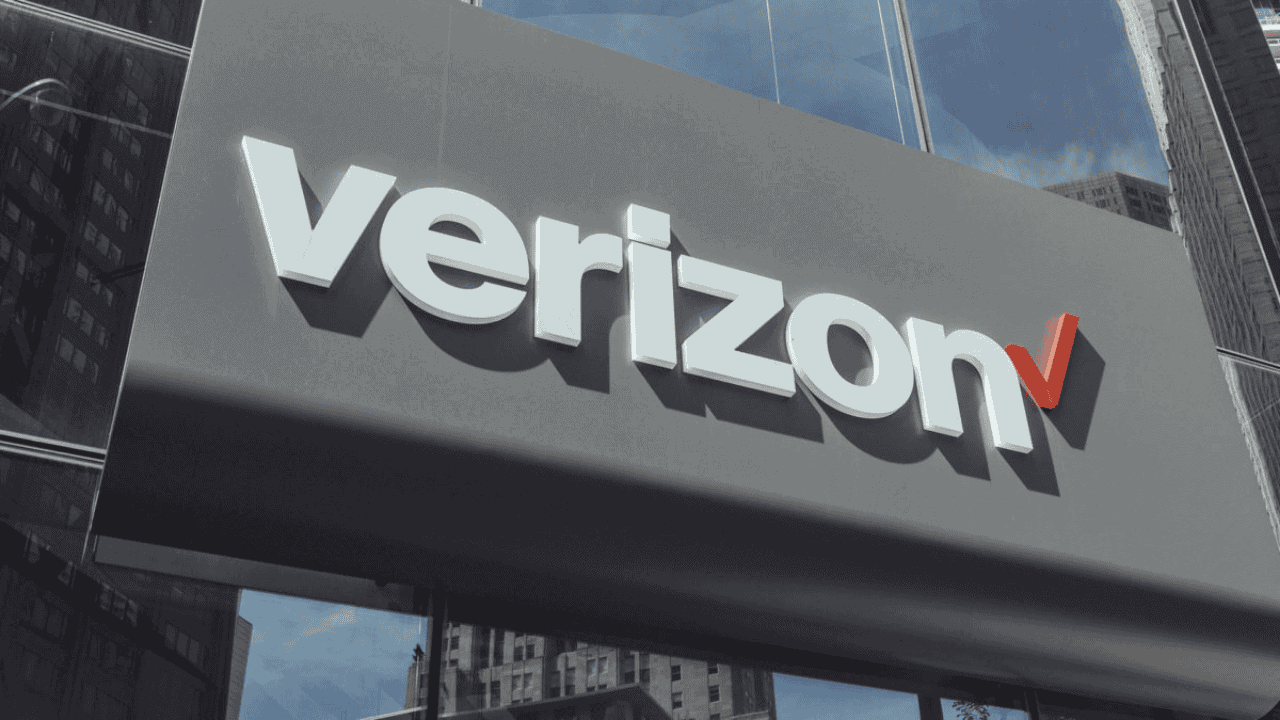Zamanla bilgisayar performansının azaldığını fark edebilirsiniz. Bu durum, çalışmalarımızı yavaşlatır ve verimliliği düşürür. Neyse ki, Windows işletim sistemi üzerinde çeşitli ipuçları ve püf noktaları sayesinde bilgisayarınızın performansını artırabilirsiniz.
İlk olarak, bilgisayarınızı temiz tutmak önemlidir. Dosyalar, programlar ve uygulamalar zamanla birikir ve sabit diskinizin yerini doldurur. Bu gereksiz dosyaların temizlenmesi, bilgisayarınızın bellek ve işlemci kaynaklarını serbest bırakarak hızını artırır. Windows’un kendi disk temizleme aracını kullanabilir veya üçüncü taraf bir yazılım indirebilirsiniz.
Diğer bir önemli faktör ise güncellemelerdir. Windows işletim sistemini ve diğer yazılımları düzenli olarak güncellemek, performans iyileştirmeleri ve hata düzeltmeleri sağlar. Güncellemeler genellikle yeni özelliklerin yanı sıra daha iyi performans ve güvenlik sağlar. Bu nedenle, Windows Update’i etkin tutmak ve güncellemeleri düzenli olarak kontrol etmek önemlidir.
Ayrıca, başlangıç programlarınızı yönetmek de performansı artırabilir. Bilgisayarınız açılırken birçok program otomatik olarak başlatılır ve sistem kaynaklarını tüketir. Bu gereksiz programları devre dışı bırakarak başlangıç süresini hızlandırabilir ve sisteminizi daha verimli hale getirebilirsiniz.
Bir diğer ipucu ise virüs korumasıdır. Bilgisayarınıza zararlı yazılımlar bulaştığında, performansınız etkilenebilir. Güvenilir bir antivirüs yazılımı kullanarak bilgisayarınızı korumak önemlidir. Ayrıca, tarayıcı eklentilerini sınırlamak da performansı artırır. Birçok tarayıcı eklentisi, web sayfalarının yüklenme süresini uzatabilir ve tarayıcının verimini azaltabilir. Sadece gerekli eklentileri kullanmak, internet deneyiminizi iyileştirir.
Son olarak, donanım bileşenlerinizi düzenli olarak temizlemek ve bakım yapmak da performans artışına yardımcı olur. Bilgisayarınızdaki toz ve kiri temizlemek, iç ısıyı düşürerek bileşenlerin daha verimli çalışmasını sağlar. Ayrıca, sabit diskteki dosyaları düzenlemek ve diskinizi birleştirmek de performansı artırabilir.
Windows ve bilgisayar performansınızı artırmak için bu ipuçlarını uygulayarak hızlı ve verimli bir deneyim elde edebilirsiniz. Temizlik, güncelleme, başlangıç programları ve güvenlik gibi faktörlere dikkat etmek, bilgisayarınızın optimum şekilde çalışmasını sağlar. Bu ipuçlarını uygulamak, daha verimli bir çalışma ortamı oluşturmanızı sağlar ve işlerinizi daha hızlı tamamlamanıza yardımcı olur.
Bilgisayarınızı Hızlandırmanın 10 Etkili Yolu: Windows Performansını Artırmak İçin İpuçları
Bilgisayar performansı, günlük işlerimizi hızlı ve verimli bir şekilde gerçekleştirmemiz için son derece önemlidir. Ancak, zamanla bilgisayarlar yavaşlayabilir ve kullanıcı deneyimini olumsuz etkileyebilir. Neyse ki, Windows işletim sistemindeki bazı ipuçları ve teknikler sayesinde bilgisayarınızı hızlandırabilir ve performansını artırabilirsiniz. İşte bilgisayarınızı hızlandırmanın 10 etkili yolu:
-
Güncellemeleri Kontrol Edin: Windows güncellemeleri, sistem performansının iyileştirilmesine yardımcı olabilir. Kontrol Paneli’nde veya Ayarlar menüsünde otomatik güncellemeleri etkinleştirerek bilgisayarınızı güncel tutun.
-
Disk Temizliği Yapın: Bilgisayarınızdaki gereksiz dosyaları temizlemek, sabit diskinizin daha hızlı çalışmasını sağlayacaktır. Disk Temizleme aracını kullanarak geçici dosyaları, ön belleği ve gereksiz sistem dosyalarını silin.
-
Başlangıç Programlarını Azaltın: Bilgisayarınızın açılış süresini kısaltmak için başlangıç programlarını kontrol edin ve gereksiz olanları devre dışı bırakın. Bu, bilgisayarınızın daha hızlı açılmasına ve performansının artmasına yardımcı olacaktır.
-
Antivirüs Programını Güncel Tutun: Güncel bir antivirüs programı kullanarak bilgisayarınızın virüslerden, kötü amaçlı yazılımlardan ve diğer tehditlerden korunduğundan emin olun. Bu, hem performansı iyileştirecek hem de güvenliği sağlayacaktır.
-
Hard Diski Optimize Edin: Windows’un Disk Birleştirici aracını kullanarak sabit diskinizi optimize edin. Bu işlem, dosyalarınızı düzenleyerek erişim süresini azaltır ve performansı artırır.
-
Görsel Efektleri Azaltın: Görsel efektler, bilgisayarınızın performansını yavaşlatabilir. Masaüstü özelliklerindeki görsel efektleri basitleştirin veya devre dışı bırakarak sistem kaynaklarını serbest bırakabilirsiniz.
-
Tarayıcıları Temizleyin: İnternet tarayıcınızda biriken geçmiş, çerezler ve ön bellek dosyaları da performansı etkileyebilir. Tarayıcı ayarlarında bu dosyaları temizleyin veya tarayıcıyı sıfırlayarak performansı artırın.
-
Belleği Yönetin: Çok fazla uygulama çalıştırıyorsanız, bilgisayarınızın belleği yetersiz kalabilir. Görev Yöneticisi’ni kullanarak bellek kullanan uygulamaları belirleyin ve gereksiz olanları kapatın.
-
Sürücüleri Güncel Tutun: Donanım sürücülerinin güncel olması, performans sorunlarını önlemeye yardımcı olur. Üreticinin web sitesinden en son sürücüleri indirip kurarak donanımınızı güncel tutun.
-
Temiz Bir Ortamda Çalışın: Fiziksel olarak bilgisayarınızı temiz tutmak da önemlidir. Toz, kir ve aşırı ısınma, performansı etkileyebilir. Bilgisayarınızı düzenli olarak temizleyin ve uygun bir çalışma ortamında kullanmaya özen gösterin.
Verimli Bir Bilgisayar Deneyimi İçin Windows Ayarlarında Ne Değiştirmelisiniz?
Bir verimli bilgisayar deneyimi için Windows ayarlarında bazı değişiklikler yapabilirsiniz. Bu makalede, size bu ayarları nasıl optimize edeceğinizi anlatacağım. İşte dikkate almanız gereken bazı unsurlar:
-
Performans Ayarları: Başlangıç menünüzden “Sistem Özellikleri” ni aratın ve “Gelişmiş” sekmesine tıklayın. “Performans” bölümünde, “En iyi performans için ayarla” seçeneğini seçin veya özel olarak tercih ettiğiniz ayarları belirleyin.
-
Görsel Efektler: Yine “Performans Seçenekleri” ne dönün ve “Görsel Efektler” sekmesine gidin. İstediğiniz efektleri devre dışı bırakarak sistem kaynaklarını serbest bırakabilirsiniz.
-
Enerji Ayarları: Kontrol Paneli’nde “Enerji Seçenekleri” ni açın. “Yüksek Performans” profiline geçiş yaparak enerji tasarrufu modundan çıkabilirsiniz.
-
Otomatik Başlangıç Programları: Görev Yöneticisi’ni açarak “Başlangıç” sekmesine gidin. Burada, başlangıçta otomatik olarak çalışan uygulamaları devre dışı bırakarak başlangıç hızını artırabilirsiniz.
-
Güncelleştirmeler: Windows güncellemelerini düzenli olarak yaparak, güncellemelerin sağlamış olduğu performans iyileştirmelerinden faydalanabilirsiniz.
-
Arka Plan Uygulamaları: Ayarlar menüsünden “Gizlilik” e gidin ve “Arka Planda Çalışan Uygulamalar” seçeneğine tıklayın. Burada, gereksiz arka plan uygulamalarını devre dışı bırakabilirsiniz.
-
Disk Temizleme: Başlat menüsünden “Disk Temizleme” yi aratın ve kullanılmayan dosyaları temizleyerek disk alanınızı optimize edin.
-
Antivirüs Yazılımı: Güvenlik yazılımınızı güncel tutun ve düzenli taramalar yaparak sistem performansını artırın.
-
Otomatik Oynatma Ayarları: Ayarlar menüsünde “Bildirimler ve Eylemler” e gidin ve “Otomatik Oynatma Ayarları” nı bulun. Burada, istenmeyen otomatik oynatma özelliklerini devre dışı bırakabilirsiniz.
-
Tuhaf Hata Ayıklama Dosyaları: Başlangıç menüsünden “Arama” yı açın ve “Disk Temizleme” yi aratın. “Sistem Dosyalarını Temizle” yi seçerek tuhaf hata ayıklama dosyalarını silin.
Bu Windows ayarlarını optimize ederek bilgisayarınızın performansını artırabilir ve daha verimli bir deneyim yaşayabilirsiniz. Unutmayın, her adımı dikkatlice uygulayın ve sisteminizin gereksinimlerine göre ayarları özelleştirin.
Yavaşlayan Bilgisayarınızı Canlandırmanın Sırları: Windows Performansını Optimize Etme Yolları
Yavaşlayan bilgisayarlar, çoğumuz için oldukça sinir bozucu bir sorun olabilir. Ancak endişelenmeyin, Windows performansını optimize etmenin bazı sırları vardır. Bilgisayarınızı canlandırmak ve daha akıcı bir deneyim elde etmek için aşağıdaki ipuçlarını takip edebilirsiniz.
İlk olarak, gereksiz dosya ve programları temizlemek önemlidir. Bilgisayarınız zamanla biriktirdiği geçici dosyalarla dolabilir ve bunlar sisteminizin hızını azaltabilir. Disk Temizleme aracını kullanarak geçici dosyaları silmek, boş alan açmanıza yardımcı olur ve performansı artırır.
Bir sonraki adım, kötü amaçlı yazılımlara karşı koruma sağlamaktır. Güncel bir antivirüs programı kullanmak ve düzenli taramalar yapmak, bilgisayarınızı zararlı yazılımlardan korur ve performansını yükseltir.
Başka bir önemli adım ise başlangıç programlarını yönetmektir. Bilgisayarınızın açılışında çok fazla programın çalışması, sistem kaynaklarını tüketir ve başlatma süresini uzatır. Görev Yöneticisi’ni kullanarak başlangıç programlarını kontrol edebilir ve istemediğinizleri devre dışı bırakabilirsiniz.
Grafik ayarlarını optimize etmek de performansı artırmanın bir yoludur. Windows işletim sisteminde, “Performans Seçenekleri” ayarları altında görsel efektlerinizi düşürebilir ve daha hızlı bir deneyim elde edebilirsiniz.
Bunların yanı sıra, sürücülerinizi güncellemek de önemlidir. Sürücüler, donanım bileşenleri ile iletişim kurar ve güncel olmadıklarında performans sorunlarına neden olabilirler. Üreticinin web sitesini ziyaret ederek en son sürücüleri indirebilirsiniz.
Son olarak, bilgisayarınızın verimli çalışması için düzenli bir bakım yapmak önemlidir. Disk birleştirme, dosyalarınızı düzenler ve disk erişim hızını artırır. Ayrıca, sabit diskinizin sağlığını kontrol etmek için bir disk izleme aracı kullanabilirsiniz.
Windows performansını optimize etmek, yavaşlayan bir bilgisayarı canlandırmanın en iyi yoludur. Yukarıdaki ipuçlarını takip ederek bilgisayarınızın daha hızlı ve akıcı bir şekilde çalışmasını sağlayabilirsiniz. Artık daha keyifli bir kullanıcı deneyimiyle bilgisayarınızı kullanabilirsiniz.
Bilgisayarınızı Hızlandırmak İçin En İyi Yazılım ve Araçlar: Windows Performansını Maksimuma Çıkarma Rehberi
Birçok kişi, bilgisayarlarının zamanla yavaşladığını fark eder. Bu durum, çalışma verimini düşürebilir ve kullanıcı deneyimini olumsuz etkileyebilir. Neyse ki, bilgisayarınızın performansını artırmak için birçok yazılım ve araç mevcuttur. Bu rehberde, Windows işletim sisteminizde hızlı ve etkili bir şekilde performansı artırmanıza yardımcı olacak en iyi yazılımlar ve araçlar hakkında bilgi edineceksiniz.
İlk olarak, disk birleştirme yazılımları kullanarak bilgisayarınızdaki dosyaları daha düzenli hale getirebilirsiniz. Bununla birlikte, Windows işletim sistemi zaten dahili bir disk birleştirme aracına sahiptir. Bu aracı kullanarak, dosyalarınızı fiziksel olarak bitişik bölgelere yerleştirerek disk erişim hızını artırabilirsiniz.
Bir diğer etkili yol, gereksiz dosyaları temizlemek ve kayıt defterini optimize etmek için bir sistem temizleme aracı kullanmaktır. Bu tür araçlar, geçici dosyaları, önemsiz kayıt defteri girdilerini ve diğer gereksiz verileri kaldırarak sabit diskinizi özgürleştirir ve performansı artırır.
Ayrıca, başlangıç programlarını yönetmek de büyük bir fark yaratabilir. Bilgisayarınız açılırken otomatik olarak başlayan tüm programlar, kaynak tüketebilir ve işletim sistemi performansını olumsuz yönde etkileyebilir. Bu nedenle, başlangıç programlarınızı düzenlemek için bir başlangıç yöneticisi kullanmanız önemlidir.
Son olarak, güncellemeleri ve sürücüleri düzenli olarak kontrol etmek bilgisayarınızın en iyi performansı göstermesini sağlar. Windows Update’i kullanarak işletim sistemi güncellemelerini yükleyin ve donanım üreticilerinin web sitelerinden en son sürücüleri indirip kurun.
Bilgisayarınızı hızlandırmak için bu yazılımları ve araçları kullanarak performansınızı maksimum seviyeye çıkarabilirsiniz. Disk birleştirme, sistem temizleme, başlangıç yönetimi ve güncellemeler gibi adımları takip ederek Windows’unuzu daha verimli hale getirebilir ve sorunsuz bir kullanıcı deneyimi elde edebilirsiniz. Unutmayın, düzenli bakım ve optimize etme, bilgisayarınızın uzun ömürlü ve yüksek performanslı olmasını sağlar.